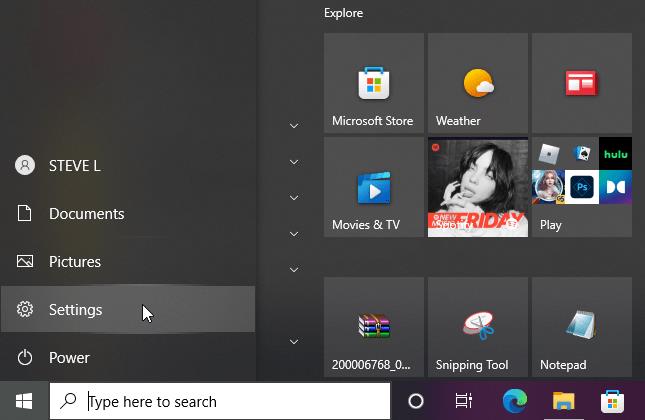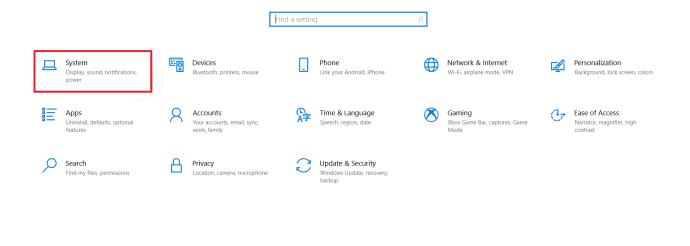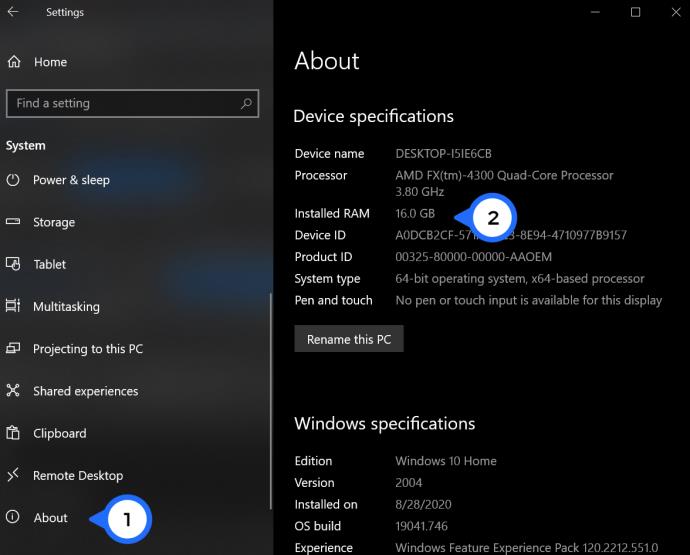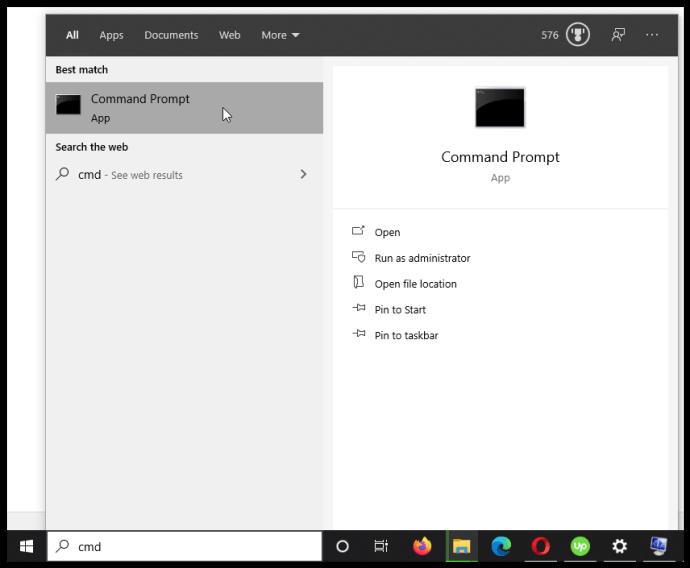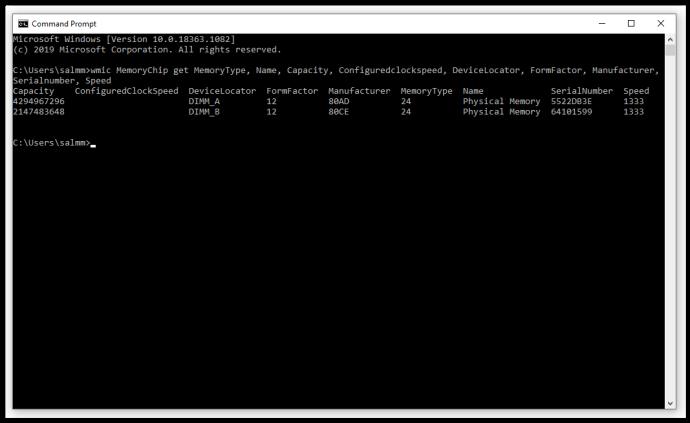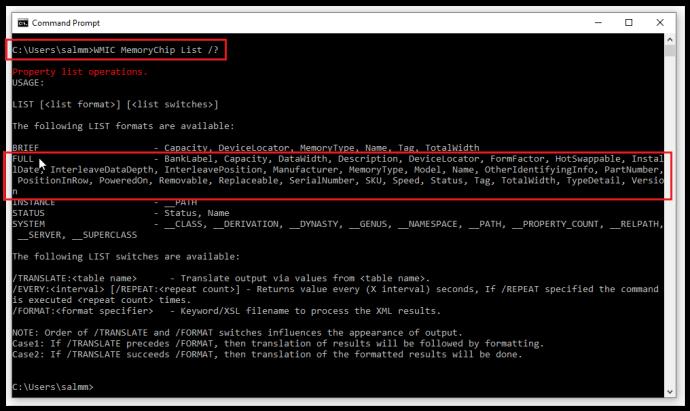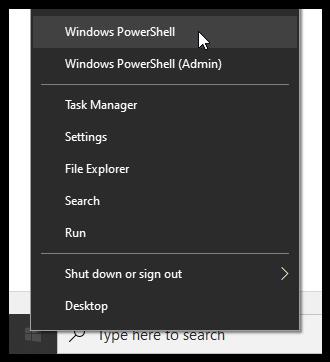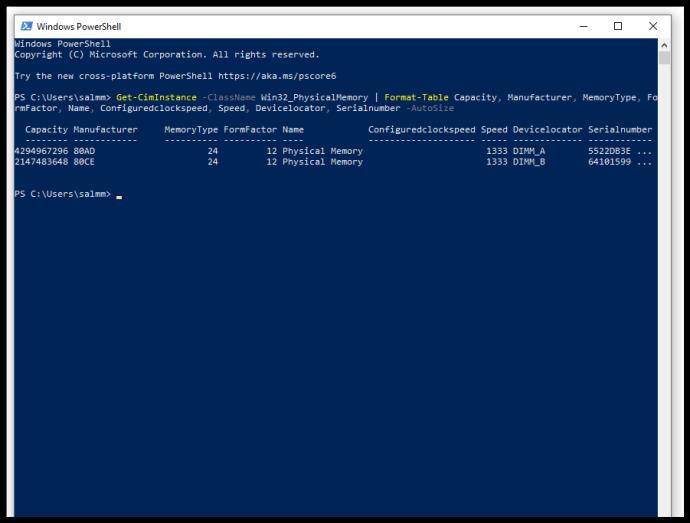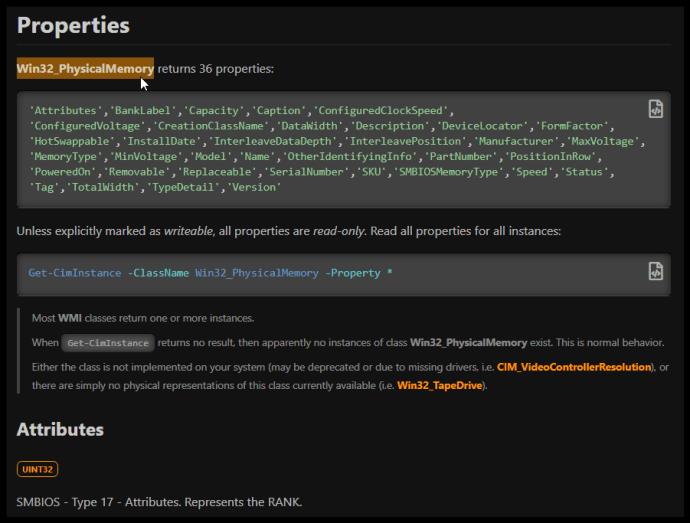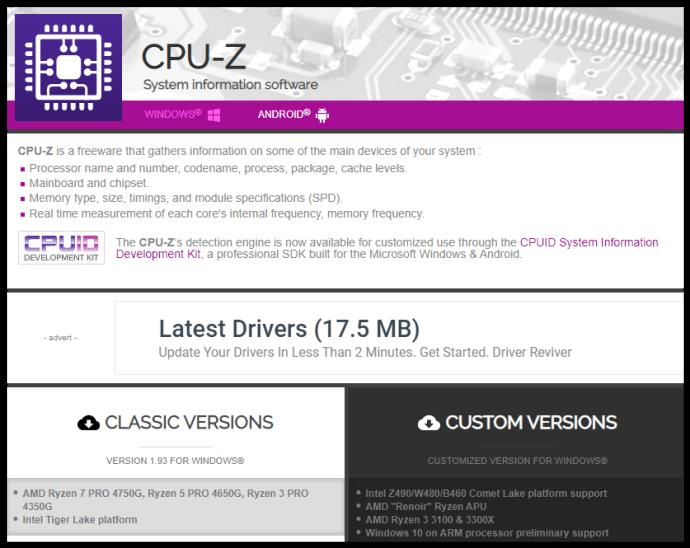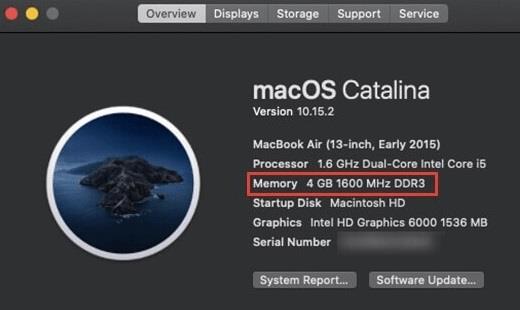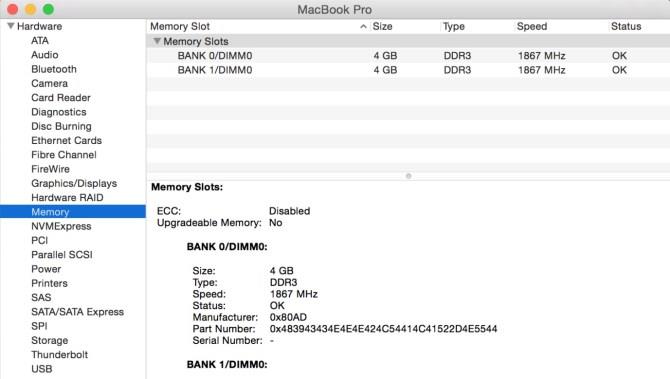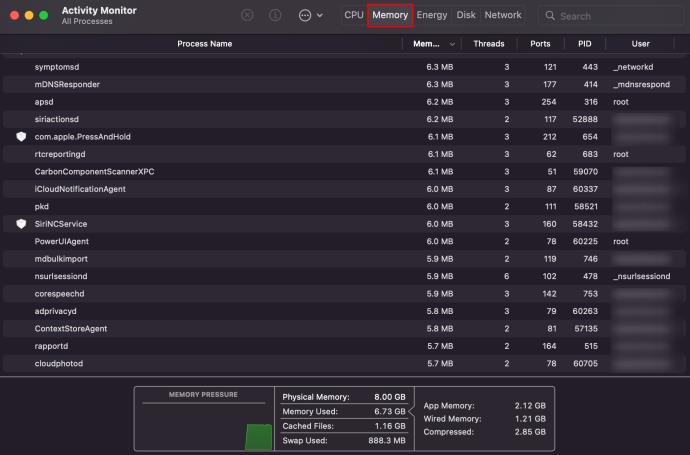Lebih banyak orang menggunakan komputer daripada sebelumnya, namun teknis spesifikasi perangkat keras tetap menjadi "ladang ranjau" yang membingungkan bagi banyak orang. Salah satu area yang paling sulit dipahami adalah RAM (Random Access Memory) komputer Anda.

Apakah meningkatkan RAM Anda, membangun PC kustom, atau mencoba memahami perangkat keras komputer, penting untuk mengetahui cara kerja memori komputer dan cara melihatnya saat komputer sedang berjalan. Berikut panduan untuk menemukan kecepatan, ukuran, jenis RAM, dan lainnya.
Memahami RAM
Tergantung pada tingkat pengetahuan komputer Anda, ada beberapa dasar yang harus Anda ketahui sebelum masuk ke tutorial. Tentu saja, jika Anda sudah mengetahui apa yang Anda cari, silakan lewati saja.
Apa itu RAM?
Memori Akses Acak, atau dikenal sebagai RAM, adalah memori sistem Anda dan bertanggung jawab untuk menyimpan informasi penting yang diperlukan untuk menjalankan OS dan semua program yang Anda gunakan di komputer. RAM berfungsi sebagai bank memori jangka pendek di setiap perangkat teknologi (komputer, smartphone, tablet, dll.). Apakah Anda menggunakan SSD atau HDD, mesin beroperasi lebih cepat saat mengakses dan menjalankan file di komputer.
Meskipun CPU perangkat Anda menyimpan informasi penting yang dijalankan, seperti informasi tentang sistem operasi, aplikasi, dan hal-hal semacam ini, komputer Anda akan berjalan jauh lebih lambat tanpa RAM karena ada batasan jumlah memori cache di CPU. PC harus menggunakan SSD atau HDD untuk penyimpanan cache sementara.
Mengapa Anda Perlu Mengetahui Berapa Banyak RAM yang Dimiliki Komputer Anda
Alasan paling umum untuk mengetahui berapa banyak RAM yang dimiliki sistem Anda adalah untuk memastikan game atau aplikasi berjalan dengan lancar. Sebelum membeli RAM yang mungkin tidak didukung oleh sistem Anda, mengetahui kemampuan sistem Anda mencegah Anda dari kekecewaan dan kekesalan yang menyakitkan.
Anda mungkin juga perlu mengetahui detail RAM Anda jika Anda ingin meningkatkan sistem Anda. Mengetahui apa yang Anda miliki dan apa yang kompatibel dengan komponen yang ingin Anda instal sangat penting untuk mencegah kesalahan yang merugikan.
Berapa Banyak RAM yang Anda Butuhkan?
Menentukan berapa banyak RAM yang Anda butuhkan sangat sederhana. Tidak ada alasan untuk memiliki RAM kurang dari 8GB; jujur, itu rendah untuk sebagian besar aplikasi. RAM 16GB sangat ideal kecuali jika Anda seorang gamer berat atau menggunakan desain berbantuan komputer (CAD) atau program pengeditan video. Dalam hal ini, yang terbaik adalah menggunakan setidaknya 32GB RAM. Anda dapat menggunakan lebih sedikit memori, tetapi kinerja terhambat.
Menemukan Kecepatan, Ukuran, dan Jenis RAM Anda di Windows 10
Mencari tahu berapa banyak RAM yang ada di PC Anda sangat sederhana. Meskipun informasi ini tidak memberi Anda banyak wawasan tentang kinerja komputer Anda, ini akan memberi tahu Anda apa yang dapat ditangani oleh sistem Anda.
Gunakan Pengaturan Windows untuk Memeriksa Spesifikasi RAM Anda
- Untuk mengetahui berapa banyak RAM yang dimiliki sistem Anda, tekan "Win + I" untuk mengakses pengaturan PC Anda atau gunakan "Start Menu."
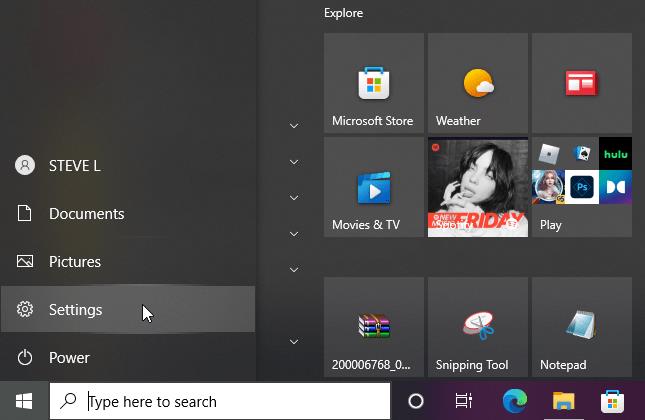
- Kemudian, klik "Sistem."
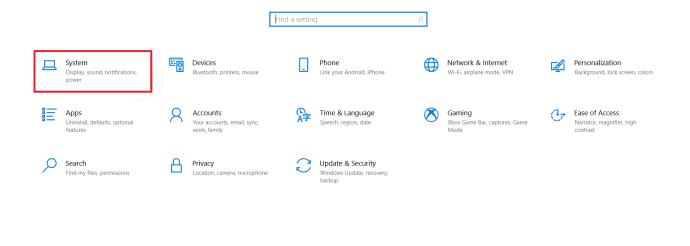
- Selanjutnya, klik "Tentang" di sisi kiri dan lihat RAM Anda di sebelah kanan.
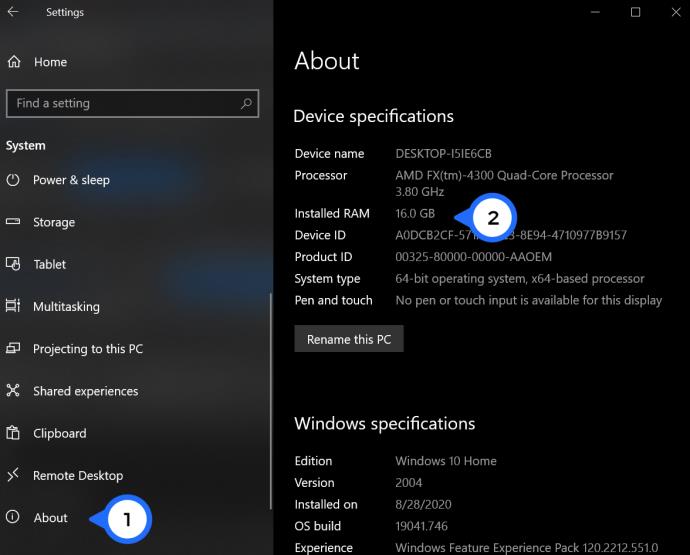
Layar "Tentang" di Windows 10 adalah metode paling sederhana untuk mengidentifikasi RAM yang terpasang, tetapi lanjutkan membaca jika Anda memerlukan lebih banyak informasi daripada yang disediakan oleh bagian "Tentang".
Lihat Informasi RAM melalui Windows 10 Command Prompt
Metode terbaik untuk mengetahui detail RAM komputer Anda adalah menggunakan Windows 10 Command Prompt atau PowerShell . Aplikasi bawaan lainnya seperti "Informasi Sistem" dan "Panel Kontrol" hanya menampilkan sebagian detail seperti ukuran, jenis, atau keduanya. Berikut cara melihat spesifikasi RAM ekstensif di PC Anda.
- Ketik "cmd" di kotak pencarian Cortana, lalu klik "Command Prompt" di daftar.
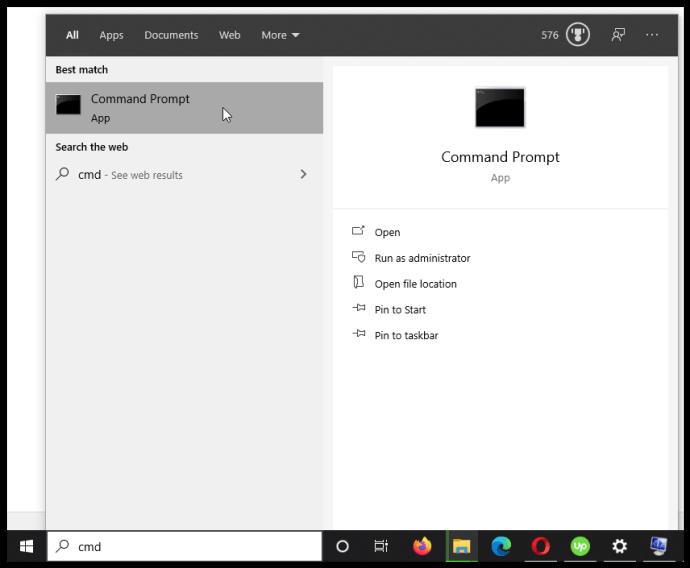
- Ketik kode berikut ke dalam command prompt dan tekan enter:
wmic MemoryChip get MemoryType, Name, Capacity, Configuredclockspeed, DeviceLocator, FormFactor, Manufacturer, Serialnumber, Speed
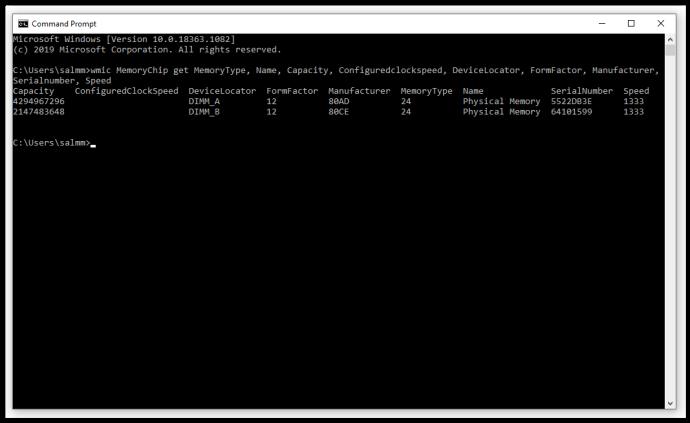
- Untuk detail lebih lanjut, Anda dapat menambahkan alias lain:
ConfiguredVoltage, DataWidth, MaxVoltage, CreationClassName, InterleavePosition
Perhatikan bahwa beberapa alias mungkin tidak menampilkan informasi apa pun.
- Untuk melihat semua opsi alias, ketik berikut ini dan lihat di bawah bagian “FULL”:
WMIC MemoryChip List /?
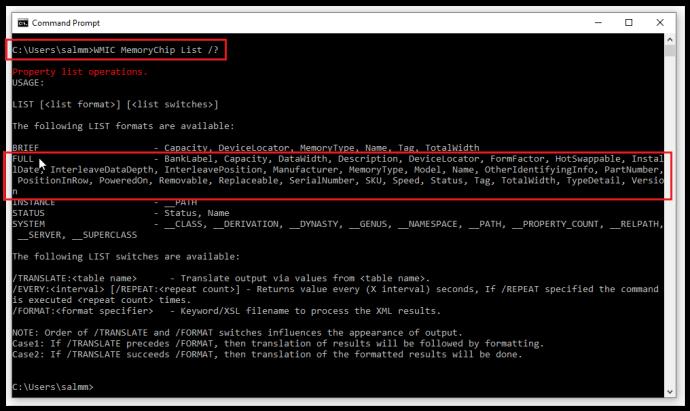
Lihat Informasi RAM melalui Windows 10 PowerShell
- Klik kanan "Start Menu" Windows 10 dan pilih "PowerShell." Anda tidak perlu menggunakan hak admin untuk tugas ini.
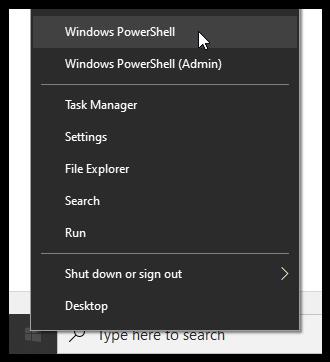
- Ketik kode berikut ke PowerShell:
Get-CimInstance -ClassName Win32_PhysicalMemory | Format-Table Capacity, Manufacturer, MemoryType, FormFactor, Name, Configuredclockspeed, Speed, Devicelocator, Serialnumber -AutoSize
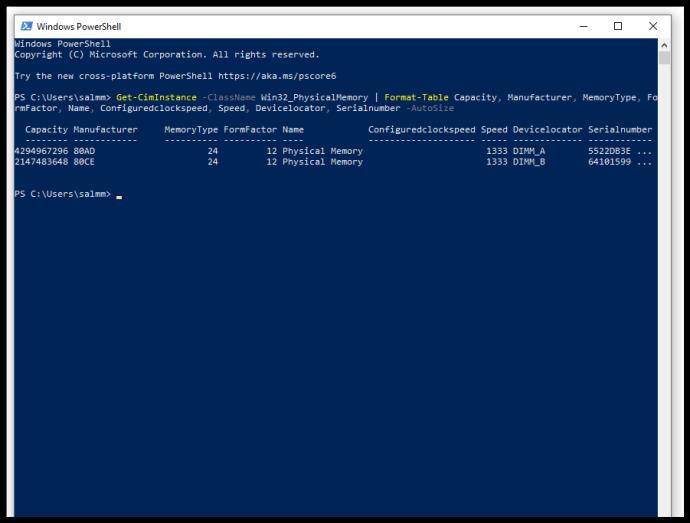
- Untuk daftar lengkap properti (Kecepatan, Nomor Seri, FormFactor, dll.), kunjungi halaman berikut tentang Win32_PhysicalMemory Properties .
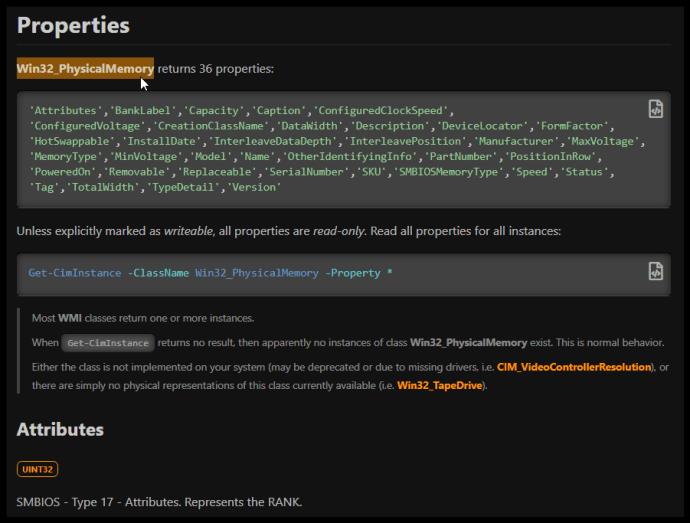
Lihat Detail Memori Windows 10 melalui CPU-Z
- Unduh CPU-Z dan jalankan yang dapat dieksekusi. Kemungkinan besar Anda memerlukan opsi "VERSI KLASIK" .
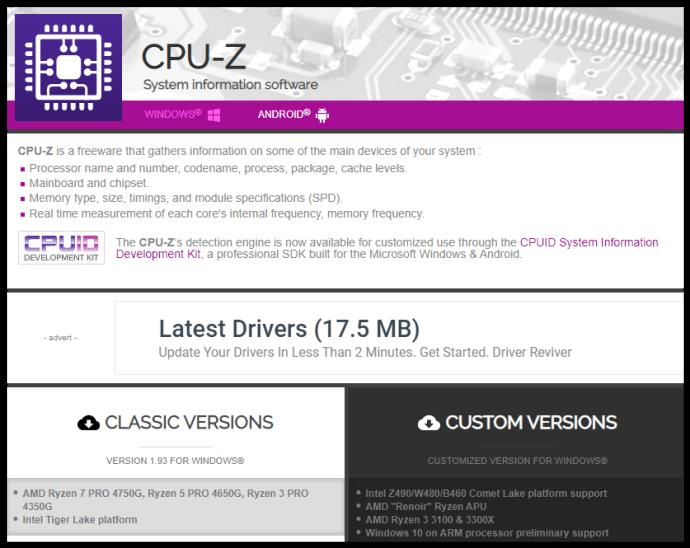
- Arahkan ke tab "Memory" untuk melihat berapa banyak slot yang dimiliki PC Anda, jenis memori yang terpasang (DDR, DDR2, DDR3, dll.), dan ukuran RAM (GB). Anda juga akan melihat informasi real-time tentang frekuensi RAM yang berjalan ditambah perincian latensi dan kecepatan clock yang mendetail, jika Anda memerlukannya.

Menemukan Kecepatan, Ukuran, dan Jenis RAM Anda di macOS
Seperti halnya hampir semua Apple, menemukan detail yang diperlukan tentang memori Anda itu mudah. Anda dapat memanfaatkan proses untuk melihat informasi umum tentang RAM Anda.
- Klik logo "Apple" dan pilih "About This Mac." Informasi RAM sederhana Anda ditampilkan di tab "Ikhtisar".
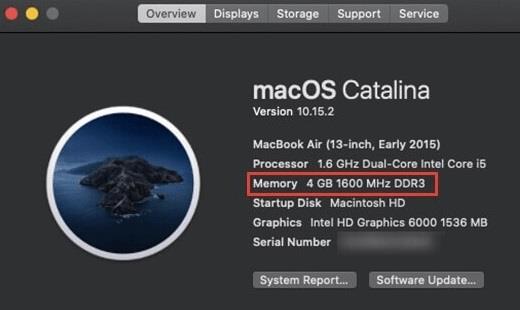
- Jika Anda memerlukan laporan yang lebih mendalam, perincian teknis lengkap tersedia dengan mengeklik "Laporan Sistem", yang memisahkan komponen ke dalam tab, termasuk memori, prosesor, hard drive, dll.
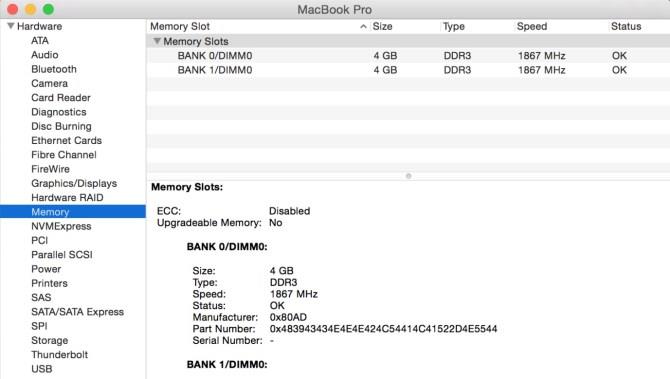
- Untuk melihat penggunaan memori waktu nyata di Mac Anda yang menjalankan perangkat lunak terbaru, buka "Spotlight" dengan menekan "Cmd + Space Bar", lalu ketik "Activity Monitor". Klik tautan terkait untuk membukanya, lalu pilih tab "Memori" .
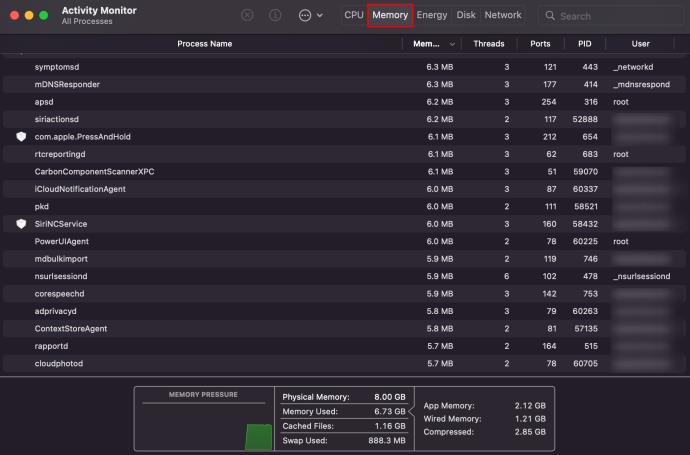
Anda juga dapat mengakses informasi memori real-time dengan membuka "Finder", mengklik "Applications", lalu memilih "Utilities", diikuti oleh "Activity Monitor", lalu memilih tab "Memory" .
Seperti yang Anda lihat sekarang, ada beberapa pilihan yang dapat Anda buat saat mengetahui spesifikasi RAM Anda, beberapa pilihan sedikit lebih rumit daripada yang lain. Jika Anda lebih suka GUI yang ramah, menjauhlah dari alat baris perintah dan gunakan sesuatu seperti CPU-Z.
FAQ Spesifikasi dan Persyaratan RAM Windows/Mac
Bagaimana cara memeriksa pabrikan RAM di Windows 10?
Anda dapat memeriksa pabrikan memori Anda di Windows 10 menggunakan Command Prompt, Powershell, atau alat pihak ketiga.
1. Luncurkan "Command Prompt", ketik "wmic memorychip get manufacturer" tanpa tanda kutip, dan tekan "Enter".
2. Atau, luncurkan “Powershell,” ketik “Get-WmiObject win32_physicalmemory | pilih pabrikan” tanpa tanda kutip, lalu tekan “Enter.”
3. Untuk alat pihak ketiga, cari satu atau gunakan "CPU-Z" dan klik tab "SPD" .
Bagaimana saya memeriksa apakah saya memiliki DDR3 atau DDR4 SDRAM?
Metode termudah untuk mengidentifikasi apakah Anda memiliki memori DDR3 atau DDR4 adalah dengan menggunakan CPU-Z. Klik pada tab "Memory" dan cari " Type " di dalam bagian " General ".